1、SequenceDiagram
SequenceDiagram 可以根据代码调用链路自动生成时序图,超级赞,超级推荐!
这对研究源码,梳理工作中的业务代码有极大的帮助,堪称神器。
安装完成后,在某个类的某个函数中,右键 --> Sequence Diagaram 即可调出。
如下图是 Netty 的源码,可以通过该插件绘制出当前函数的调用链路。

双击顶部的类名可以跳转到对应类的源码中,双击调用的函数名可以直接调入某个函数的源码,总之非常强大。
2.Java Stream Debugger
Stream 非常好用,可以灵活对数据进行操作,但是对很多刚接触的人来说,不好理解。
那么 Java Stream Debugger 这款神器的 IDEA 就可以帮到你。它可以将 Stream 的操作步骤可视化,非常有助于我们的学习。


3、Codota
这个插件其实是一个偷懒神器,但是争议性很强。他的功能主要是代码自动补全,根据你的代码上下文来给予整行的代码建议,比idea自带的提示还要详细。(但是他是基于海量代码的实例来自动推荐的,那会不会有代码泄露问题呢?好用是好用,如果公司不让用,那咱就不用昂)
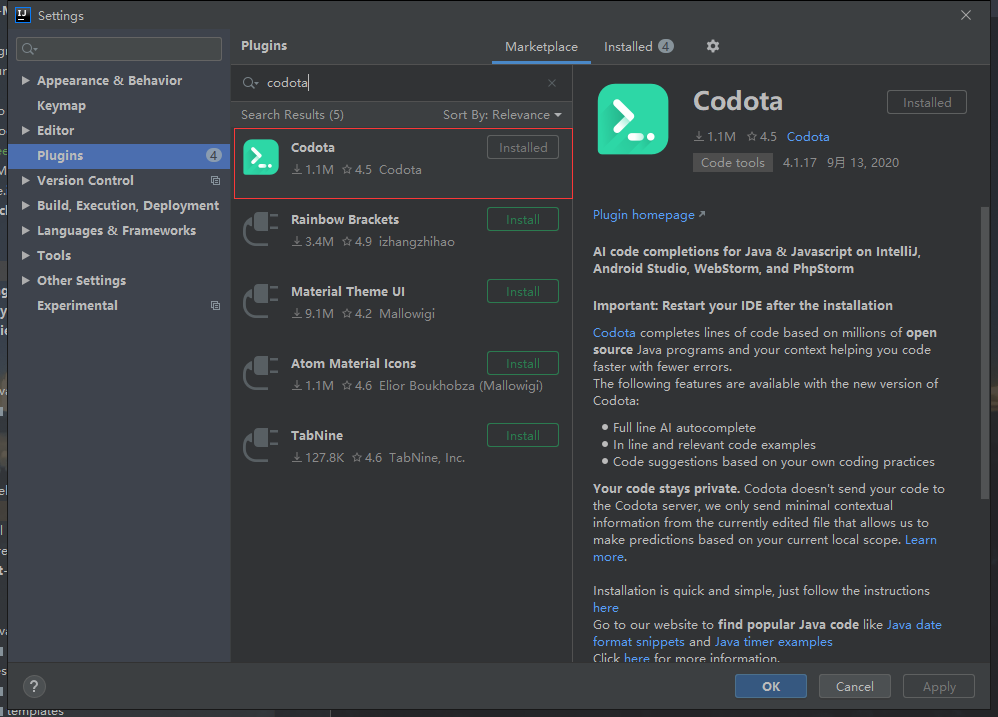
使用
安装以后,日常coding即可发现。这里有五项是codota推荐的,其中HashMap<String,Integer> 使用率高达44%,基于大数据发现,大家用map存这个键值对类型的最多
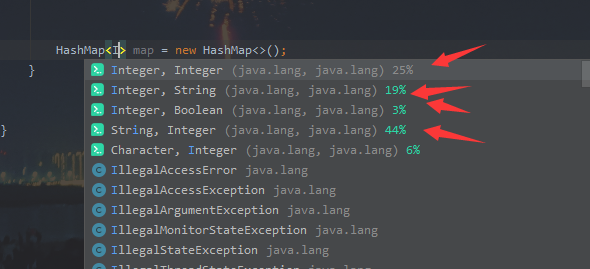
智能
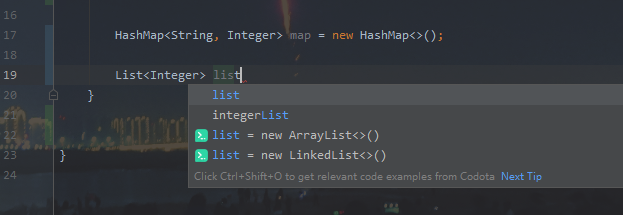
太智能,这里虽然乱码,乱码的地方是,按一下方向键右键("->"),自动补全提示代码。
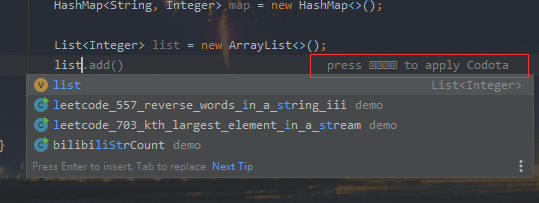
你甚至可以直接搜索一个词的类似用法
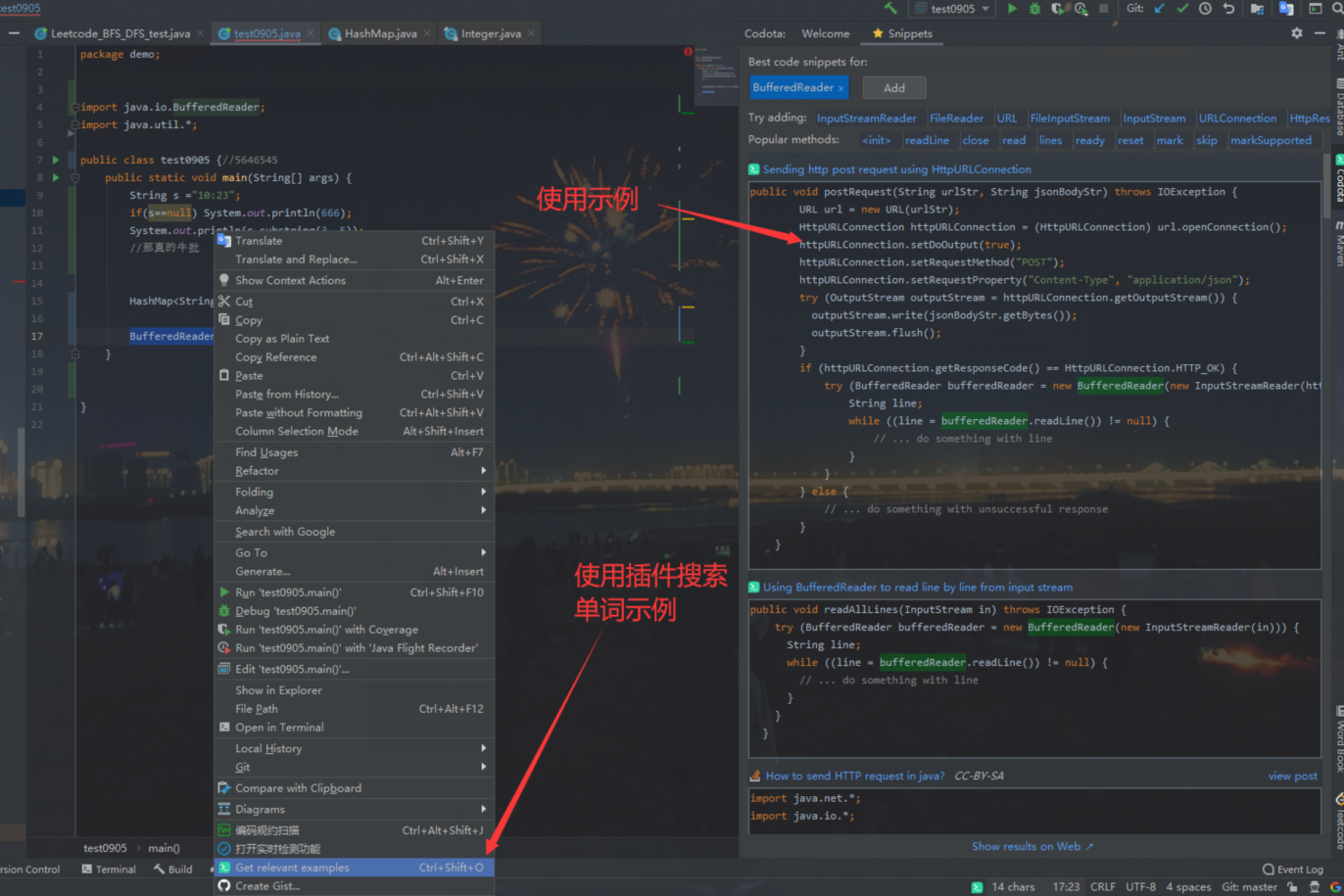
tip
注意事项:有网环境下才可使用
4、Alibaba Java Coding Guidelines
首先要推荐的是和《手册》配套的阿里巴巴 Java代码规范插件。
安装该插件后,代码超过 80 行、手动创建线程池等,这些和《手册》中的规约不符时,IDEA中会给出警告提示。
使用
如果开启了实时检测,在代码中不规范的部分将直接波浪线或者红线警告
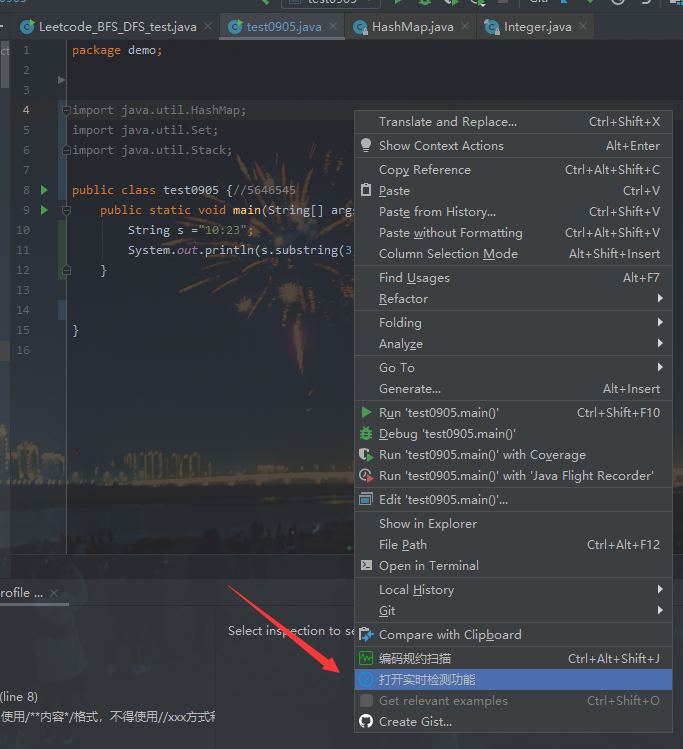
比如if没有加大括号
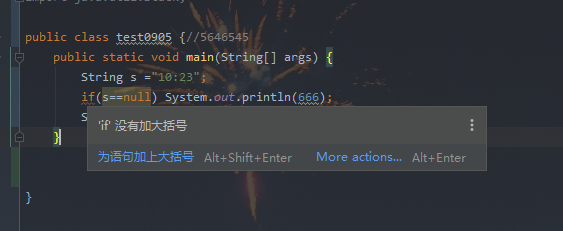
在开发手册中也有对应
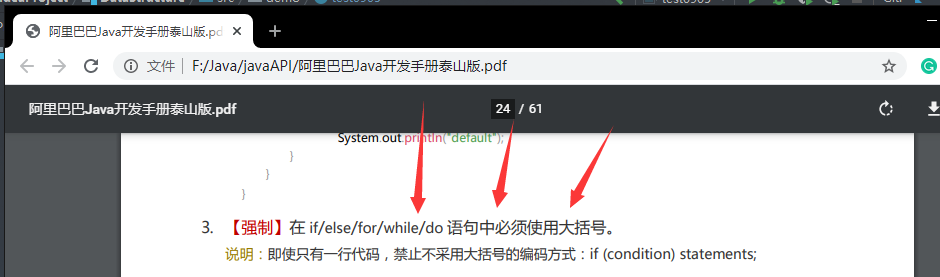
如果没有开启实时检测,只需要在需要检测的代码区内右击,选择编程规范扫描即可
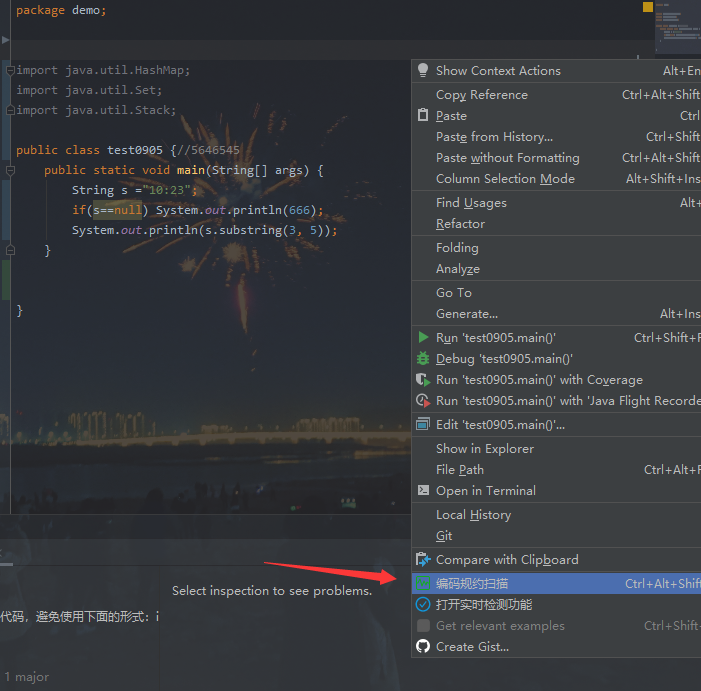
可以发现警告信息就来了
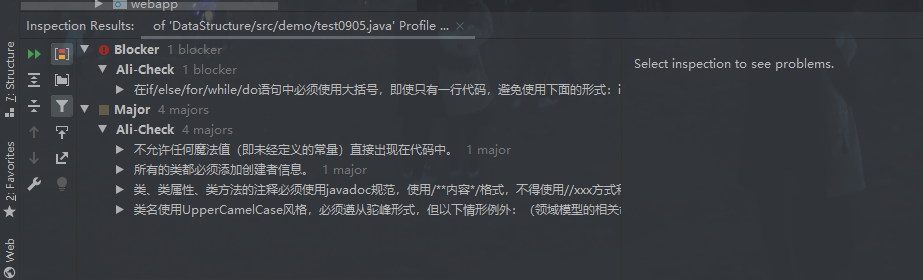
对于初学者,养成好的代码习惯还是很重要的,这个插件可以有
5、Free-idea-mybatis
在写mybatis的接口和接口对应的mapper.xml文件的时候,因为xml配置文件没法对应,更不能跳转,十分不友好,装上这个插件以后,可以实现从mapper接口跳转到mybatis的xml文件中。
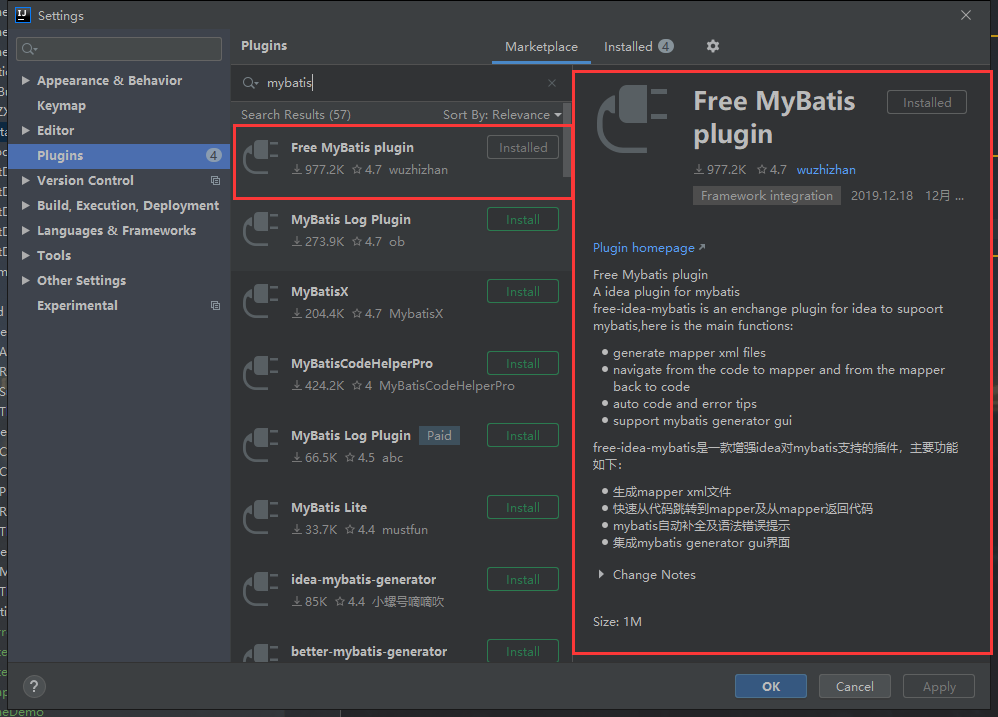
使用
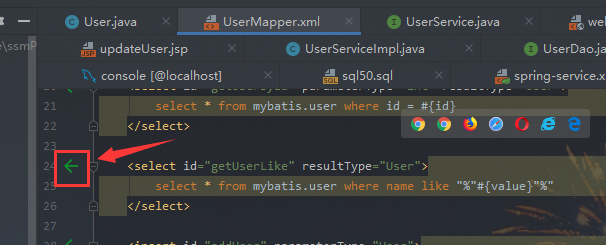
点绿色小箭头跳转到UserDao中的getUserLike,同样点接口中的箭头也能跳转回Mapper.xml文件
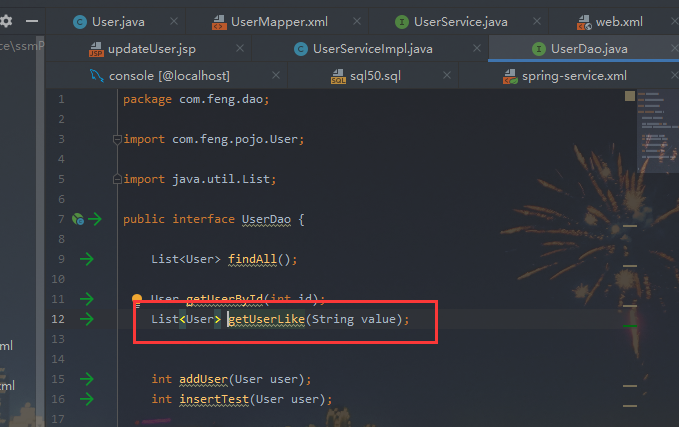

6、Json Parser
厌倦了打开浏览器格式化和验证JSON?为什么不安装JSON解析器并在IDE中使用离线支持呢?JSON解析器是一个用于验证和格式化JSON字符串的轻量级插件。
7、Material Theme UI
Material Theme UI是JetBrains IDE(IntelliJ IDEA,WebStorm,Android Studio等)的插件,可将原始外观更改为Material Design外观。
该插件最初受Sublime Text的Material Theme启发,提供了一系列的设置,可按所需方式调整IDE。 除了令人印象深刻的主题调色板外,它还提供:
- 漂亮的配色方案支持绝大多数语言
- 用彩色的“材料设计”图标替换所有图标
- 自定义大多数IDE的控件和组件
安装后重启IDE会先进入主题设置导航页,按照提示一步一步设置
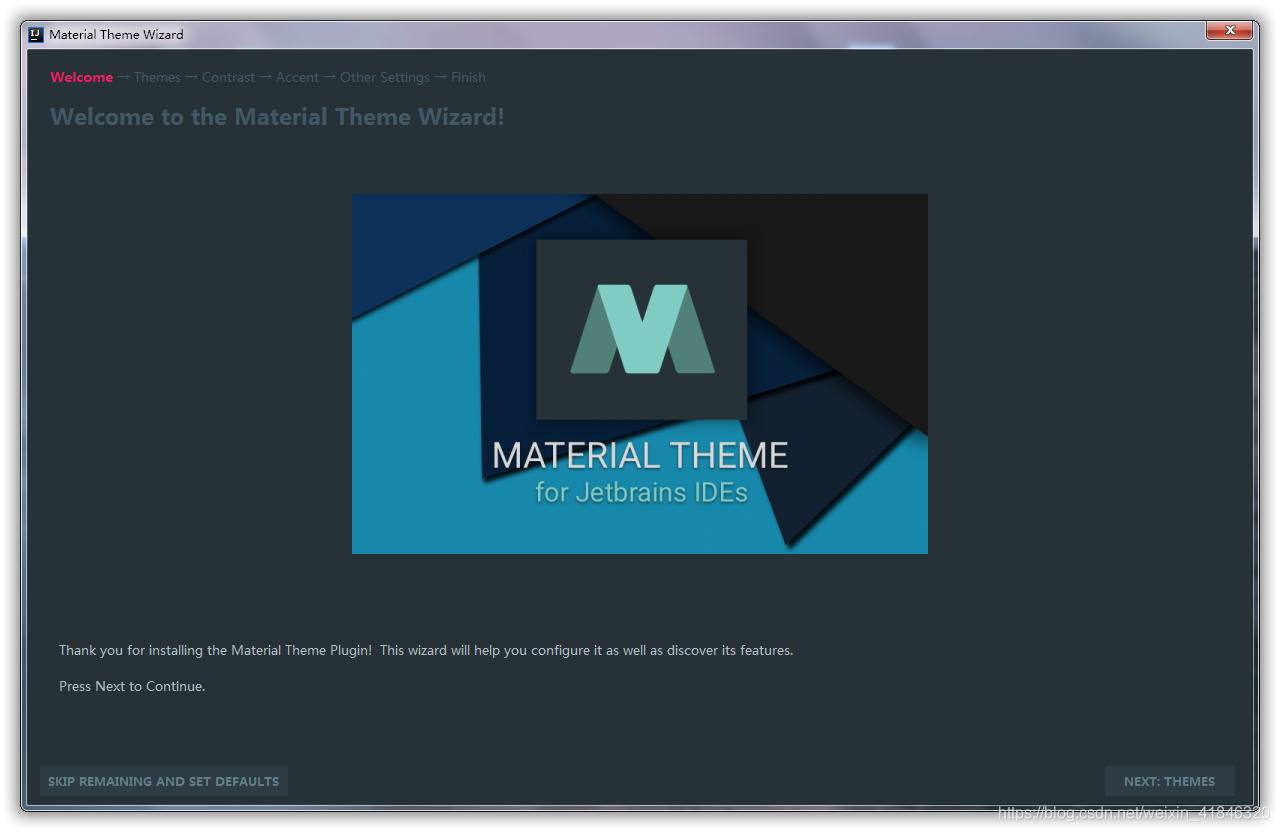
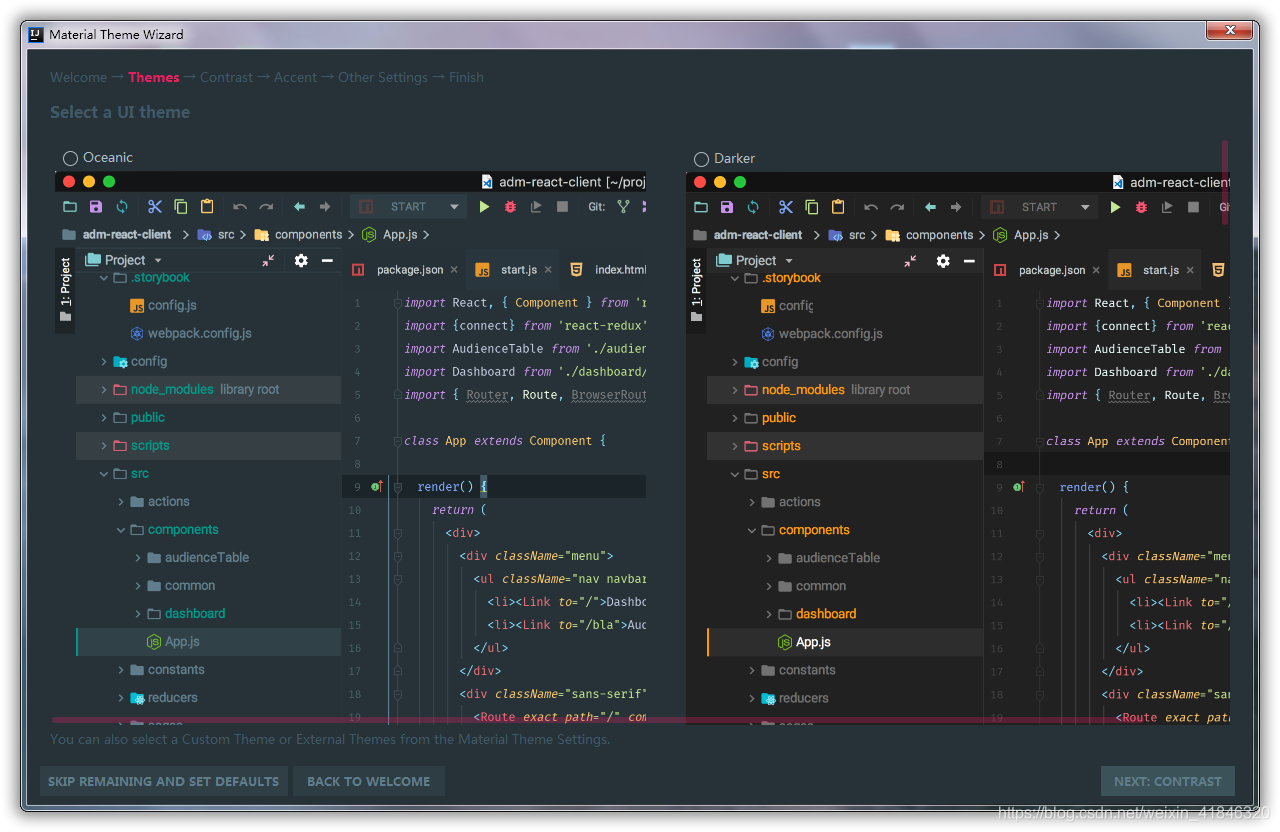
设置好后的效果
还可以继续在setting中进行自定义设置:
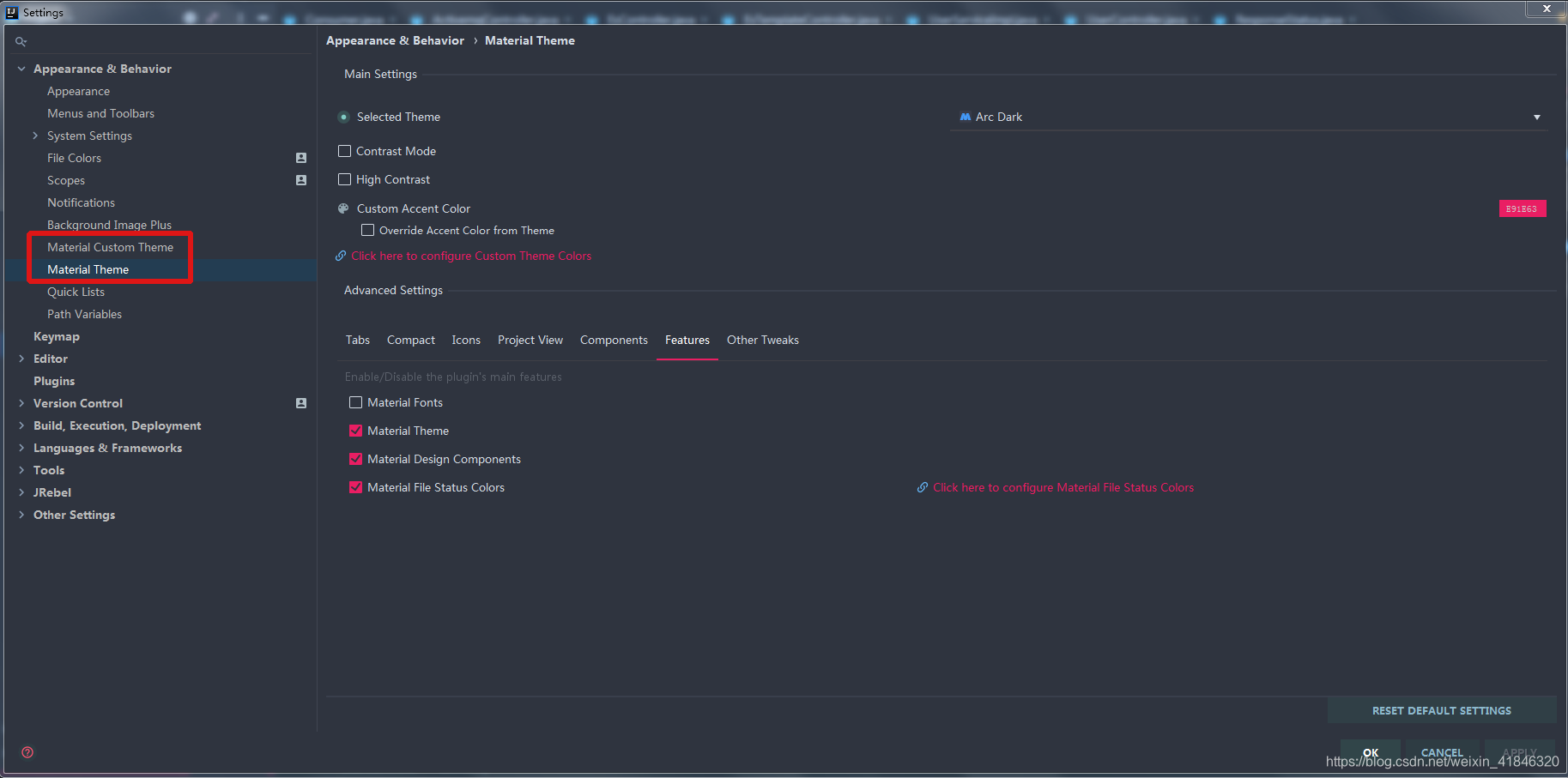
8、CamelCase
CamelCasePlugin是一款可以快速进行格式转换的工具,较常用到的是大小写转换、驼峰式转换等。
1.打开idea,然后打开设置。点击Plugins

2.快捷键shift+alt+u (mac下快捷键是command + shift + u)
9、Rainbow Brackets
Rainbow Brackets插件可以把括号变成不同的颜色,这样分辨括号非常方便,看起来也比较美观。
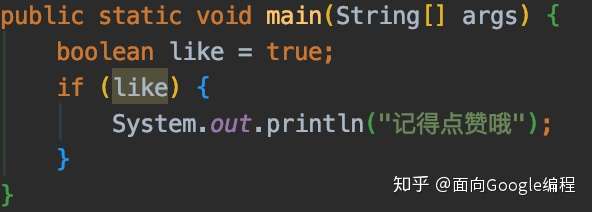
10、GsonFormat
快捷键:alt+insert 或 alt+s
